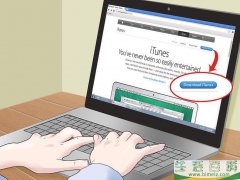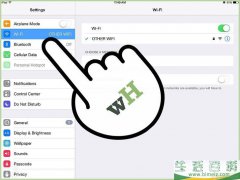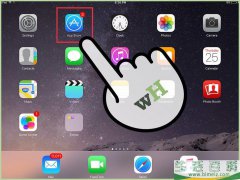如何设置安卓平板电脑
时间:2020-06-08 17:07
阅读: 次
过去几年,安卓平板电脑取得很大的进展,如今功能和业界领先的iPad一样多。有时候,它们甚至具备iPad所没有的功能。设置安卓平板电脑并不容易,但只要你登录了Google帐号,整个过程就会变得比较清楚。而且,安卓有大量应用程序,很少有它办不到的事。
方法1开箱和充电

1打开平板电脑的箱子。
第一次得到平板电脑时,你需要进行几个步骤才能启动它。设置新的平板电脑前,你得先开箱,查看随平板电脑来的东西和设备。- 如果你买了新的平板电脑,盒子里通常有一个USB连接线、充电器、使用手册、保修卡和平板电脑。
- 找出使用手册,仔细阅读一番,熟悉这些设备和平板电脑的基本功能。

2给平板电脑充电。
也许你的平板电脑已经有充足的电,开箱后可以立刻启动,但还是建议你在第一次使用前,先给它充满电。- 想给平板电脑充电?将附上的USB连接线插入充电器或电脑上的USB端口。将连接线另一头插入平板电脑底部的微型USB端口。通常插入墙上的插座会比较快充满电。
- 不确定哪一个是充电的连接线?找出使用手册,阅读有关内容。

3启动平板电脑。
充满电后,按住“电源(Power)”键约3秒,就能启动平板电脑。一直按压,直到屏幕上出现信息。- 安卓平板电脑的顶端或右侧通常会有2个不同的实体键。细长型的键是音量控制,比较小的则是“电源或睡眠(Power/Sleep)”键。
方法2进行初始设置
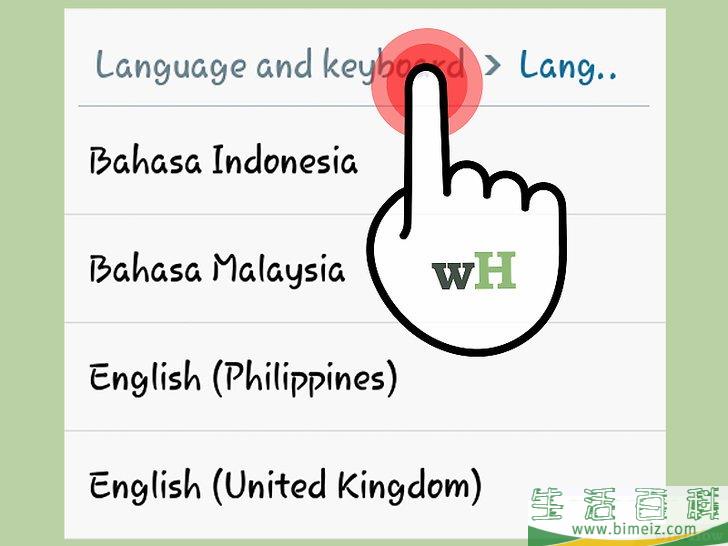
1选择语言。
第一次启动平板电脑时,你需要按照一系列步骤进行设置。启动过程的第一部分要求你从语言列表中选择一个语言。用手指滑动列表,或是轻触下拉菜单,选择你的语言。- 完成后,轻触“下一步(Next)”。
- 个别平板电脑的具体指示都不一样。不同款式和生产商有不同的设置过程。
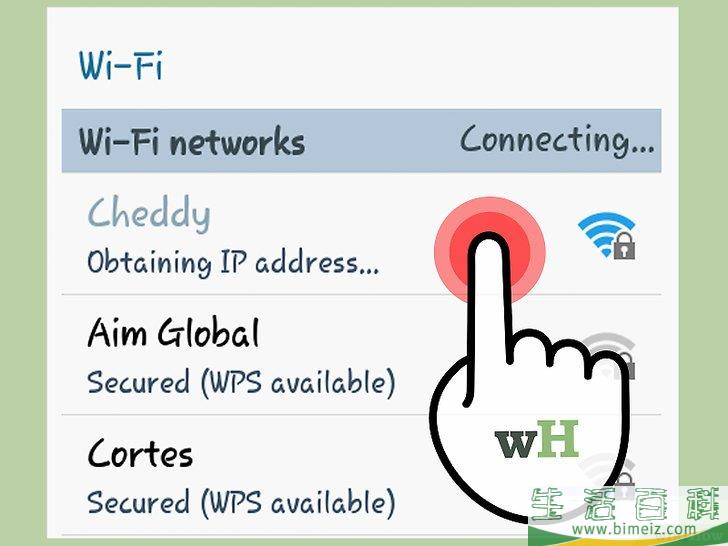
2选择Wi-Fi网络。
选了语言后,屏幕上通常会出现一系列范围内的无线网络。你需要在页面上找到自己的无线网络。如果没有你的网络,可以靠近路由器,然后按一下屏幕上的“刷新列表(Refresh List)”键。- 轻触你想连接的网络。如果是被密码保护的网络,系统会指示你输入密码后才能连接。使用屏幕上的键盘输入密码。
- 输入Wi-Fi密码后,轻触“继续(Continue)”键连接网络。
- 参阅《如何连接到无线网络》一文,了解更多详情。
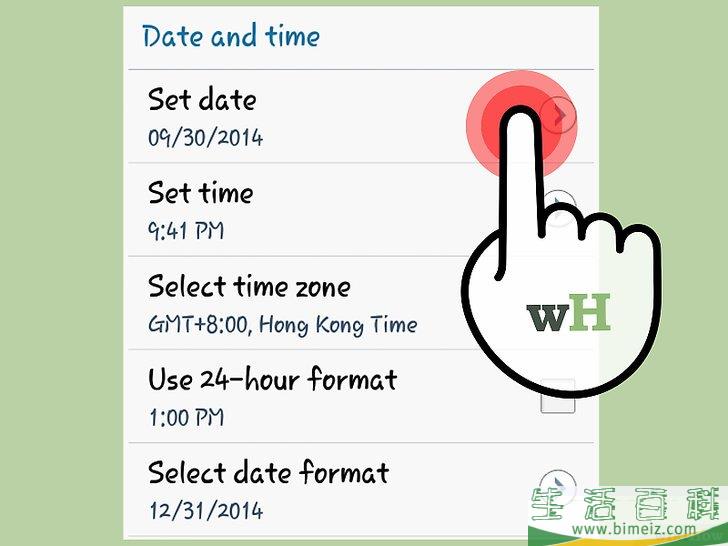
3设置日期和时间。
平板电脑一般能自动检测到当前日期和时间,但如果它设置得不对,你也可以自己调整。轻触“下一步(Next)”继续进行设置。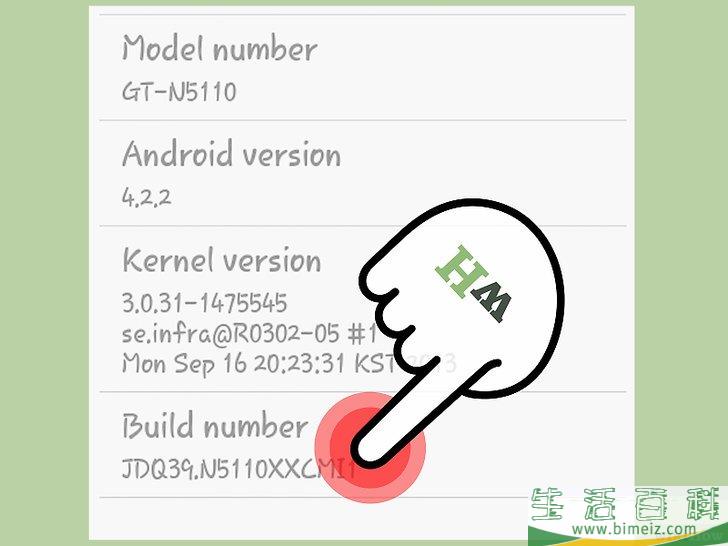
4同意授权条款。
系统会指示你阅读并同意平板电脑的使用条款。仔细阅读生产商的条款,看看什么能做,什么不能做。轻触“下一步(Next)”继续进行设置。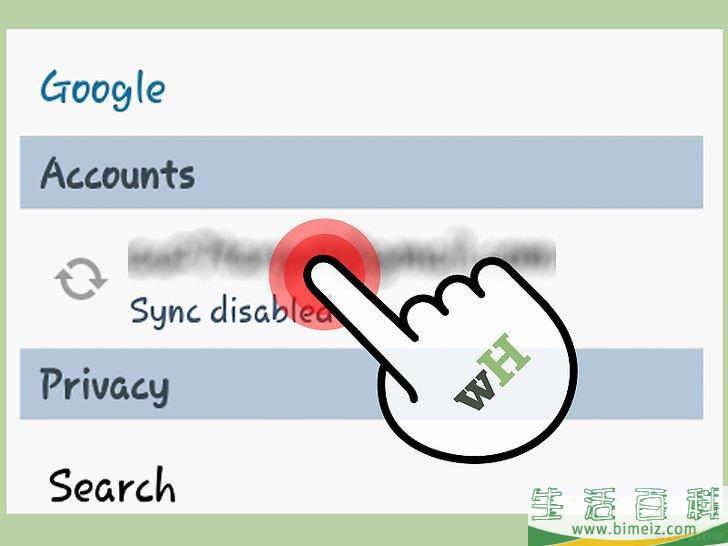
5登录Google帐号。
由于安卓系统是Google公司开发的,许多核心体验都会要求你登录Google帐号,像是Google Play商店和Gmail整合功能。这时候,安卓平板电脑会要求你登录已有的Google帐号,或是创建新帐号。输入帐号信息后,可能需要几分钟才能登录成功。- 你可以跳过这一步骤,但会无权使用平板电脑的多项功能。平板电脑允许你创建一个Google帐号,你也可以自己在网上创建一个。
- 三星Galaxy等平板电脑也会要求你登录它们的帐号。这样你就能使用有关生产商提供的特别服务,像是备份程序。和Google帐号一样,这些生产商帐号都是免费的。
- 如果你有Gmail帐号、YouTube帐号或Google+个人档案,那么你已经有一个Google帐号了。
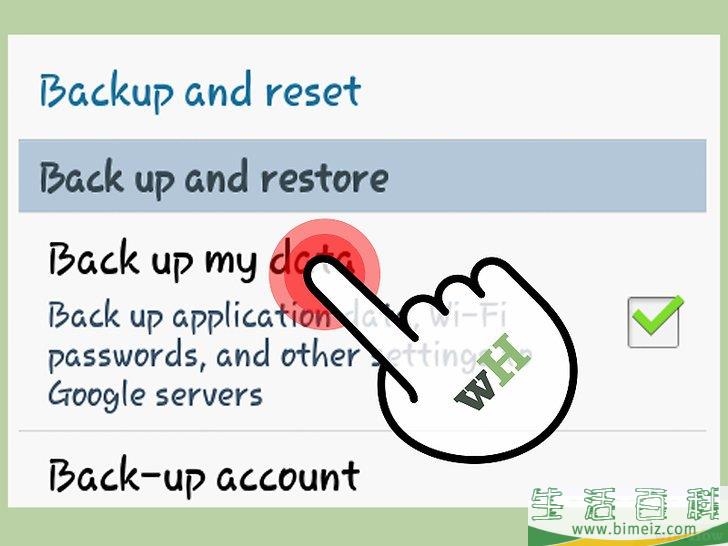
6选择备份设定。
登录后,你会被要求设置备份和还原偏好。你可以在新的平板电脑还原Google设置。如果你已经有了另一台安卓设备,这个功能十分有用。你也可以设定将平板电脑的资料自动备份到Google帐号,方便日后还原或转移设置。
7设置所在位置。
系统接下来会要求你设置位置偏好。启用Wi-Fi定位功能,允许应用程序根据Wi-Fi连接找出你的大概位置。你也可以启用GPS定位跟踪,设置更准确的位置。这对使用Google地图有很大的帮助。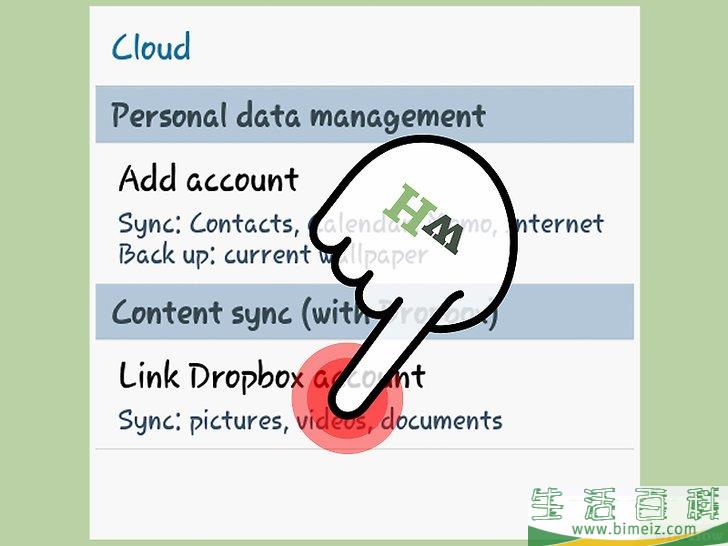
8登录其它服务。
有的平板电脑和其它服务绑定了,可能会要求你现在登录这些服务。举个例子,许多三星Galaxy平板电脑附带免费的Dropbox存储空间,会要求你创建一个Dropbox帐号。不同的平板电脑提供不同的绑定服务,但你不一定要使用它们。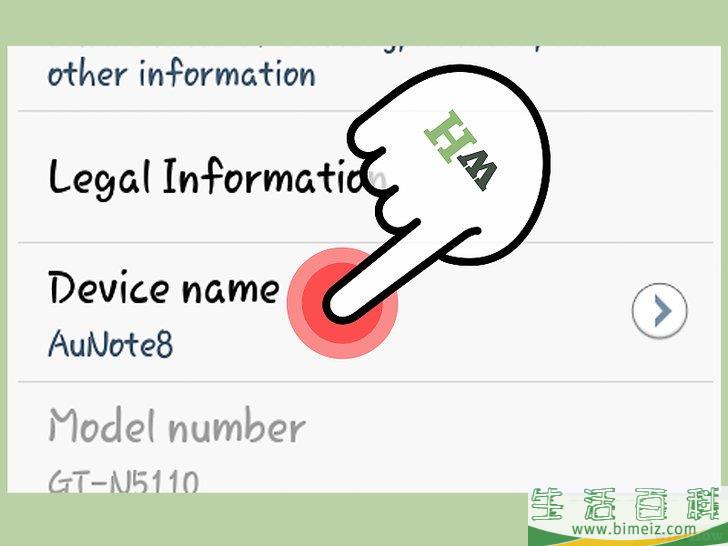
9给它取个名。
设置平板电脑的最后一步,通常是给它取个名字。连接网络或在线上管理平板电脑时,这个名字就会出现在屏幕上。
方法3熟悉界面
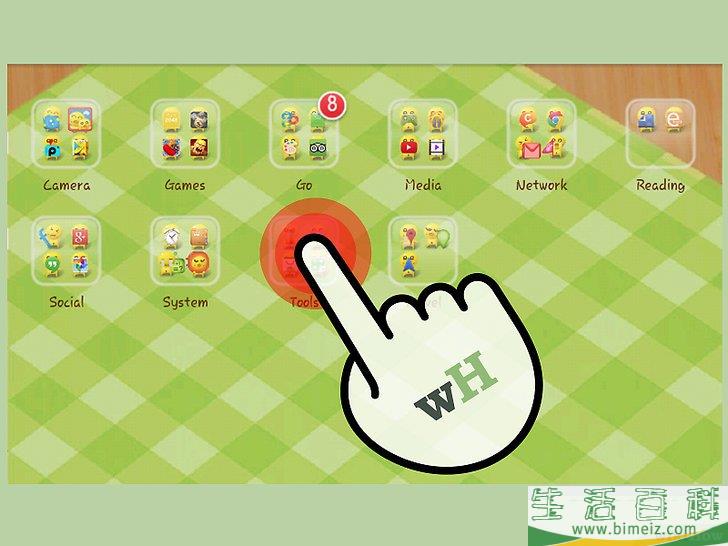
1使用主屏幕。
主屏幕就是平板电脑的主要屏幕。它含有应用程序和小部件(直接在屏幕上运行的小程序,比如天气或时钟小部件)。你可以用手指向左右滑动,在主屏幕之间移动。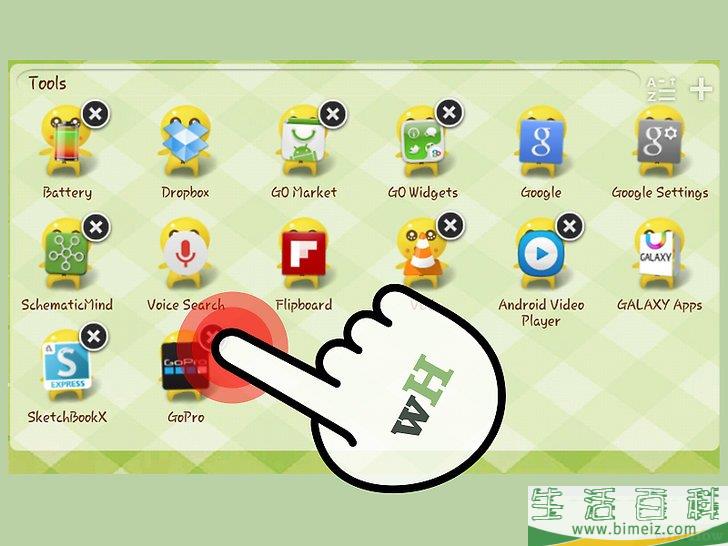
2添加和删除出现在主屏幕的应用程序。
主屏幕上应该已经有几个应用程序。你可以按住有关应用程序的图标移动它们。想从已安装的应用程序列表中添加更多应用程序?轻触“应用程序(Apps)”按钮,打开收藏夹。按住列表中的应用程序,将它移到主屏幕。- 想要删除主屏幕上的应用程序?按住有关应用程序的图标,把它拖到出现在屏幕上方的垃圾桶。这只能让它在主屏幕上消失,并没有卸载它。
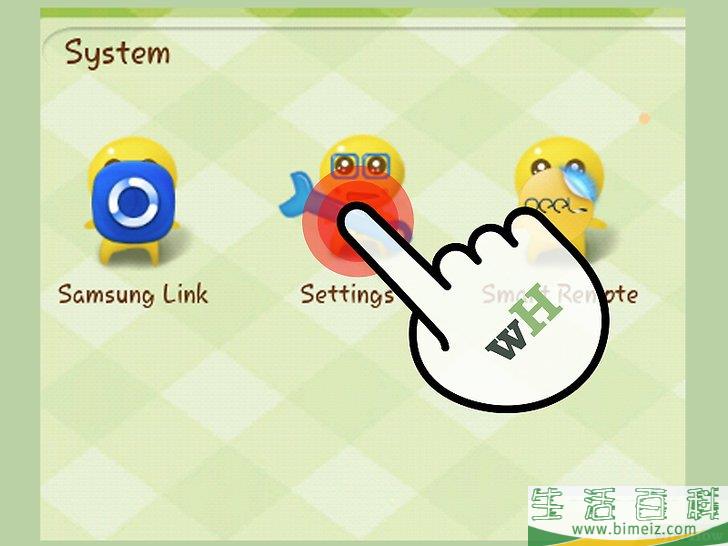
3打开“设置(Settings)”菜单。
轻触主屏幕或应用程序收藏夹里的“设置(Settings)”图标,打开设置菜单。你可以在这里调整平板电脑和帐号的所有设置。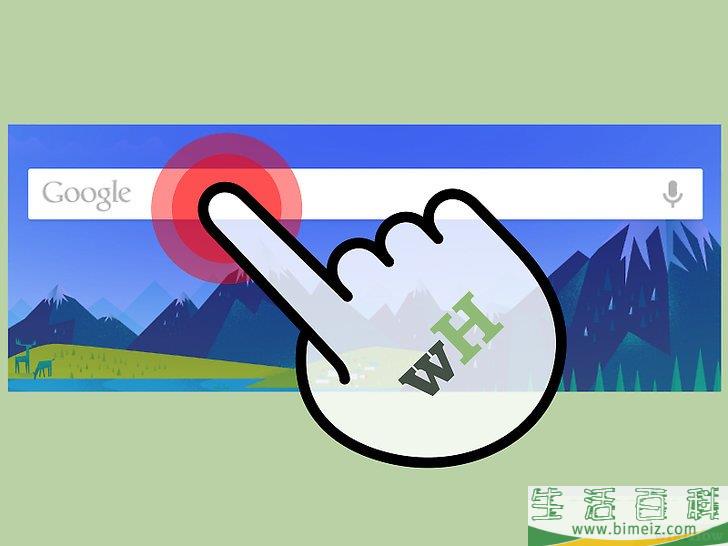
4运行Google搜索。
轻触Google搜索栏,打开Google搜索功能。你可以用屏幕上的键盘输入要搜索的东西。Google搜索会在平板电脑和网上进行搜索,找出和你搜索的东西匹配的条目。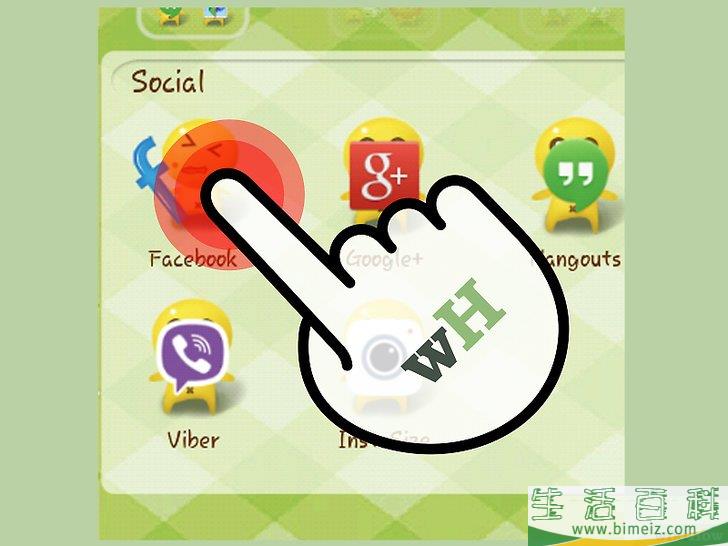
5打开应用程序。
只要轻触图标,就能运行任何应用程序。你可以同时运行多个应用程序。想要在正在运行的多个应用程序中来回切换?按一下“多任务(Multitask)”按钮,就能打开一个列表,里面列出所有运行中的应用程序,方便你迅速进行切换。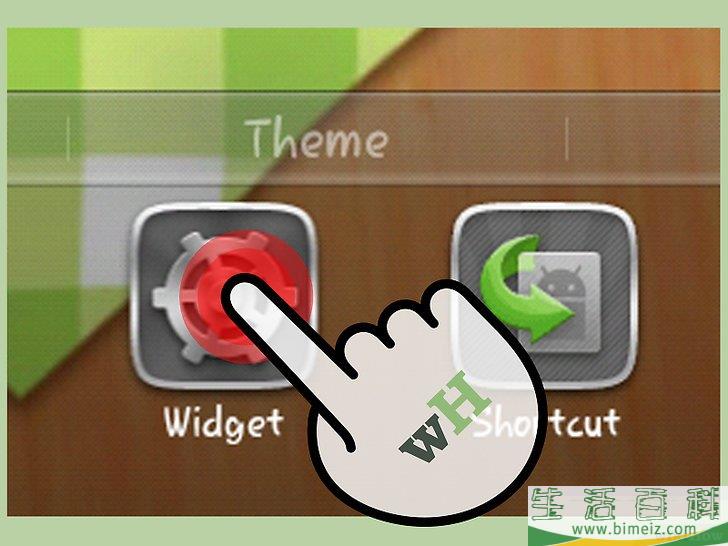
6给主屏幕添加小部件。
长按主屏幕上的空白区,从列表中选择“小部件(Widget)”,然后浏览列表,找出你要添加的小部件。挑好小部件后,选择你要把它放在主屏幕的哪一个位置。每个小部件的大小不一。- 你可以在Google Play商店添加更多小部件。商店里有许多小部件,具备各种你能想到的功能,让你无需打开应用程序,就能迅速获取信息。
方法4使用平板电脑的基本功能
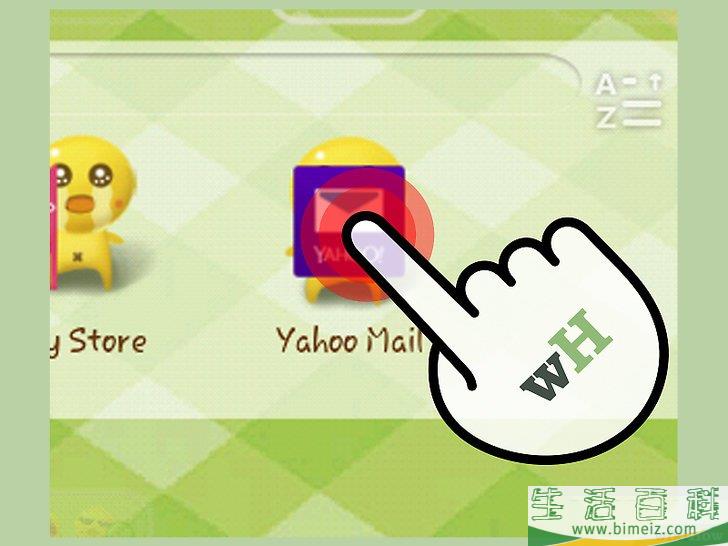
1检查电子邮件。
只要登录Google帐号,它就会被自动添加到电子邮件应用程序中。打开这个应用程序,就能浏览电子邮件。如果你有多个电子邮件帐号,可以添加它们,让所有电子邮件都在一块地方。- 如果你主要使用Gmail收发电子邮件,也可以下载Gmail的应用程序。
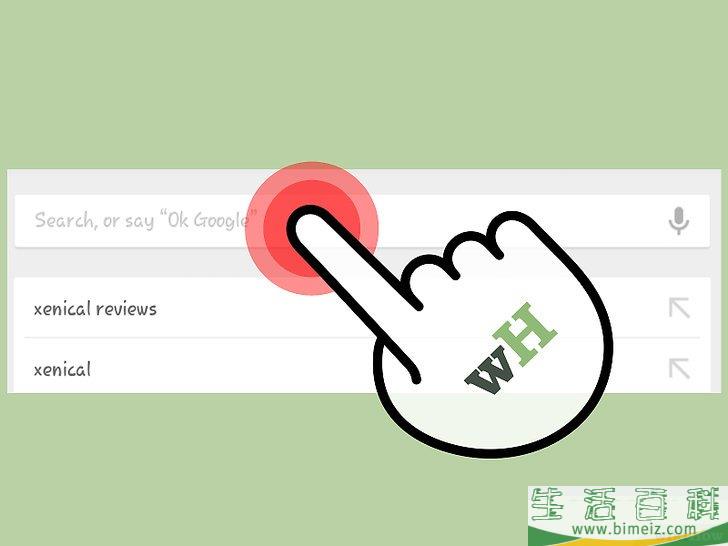
2打开Google搜索。
从主屏(Home)按钮处往上滑动,打开Google搜索工具。你可以在顶端的搜索栏中输入要搜索的词语,搜索栏下方就会出现Google认为相关的信息条目。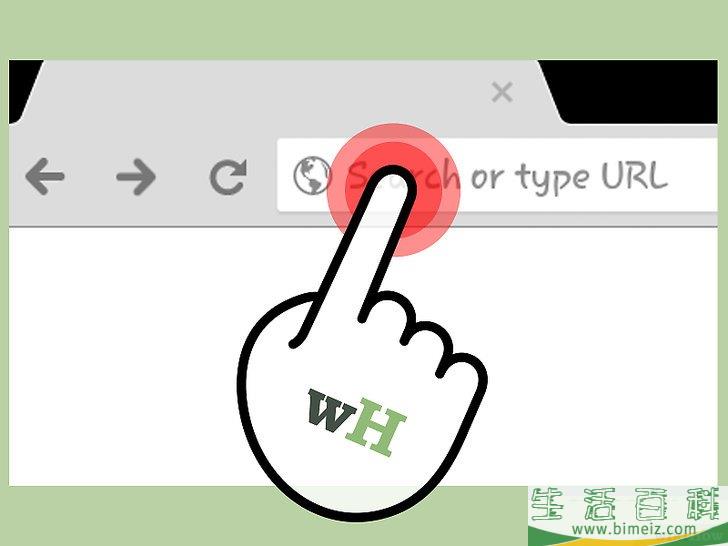
3上网。
取决于平板电脑的生产商,你可能有一个“因特网(Internet)”、“浏览器(Browser)”或“Chrome”的应用程序。它们有相同的功能,就是让你用平板电脑上网。这些浏览器的运作方式和电脑的网络浏览器相似,在页面上方的地址栏输入网址,就能浏览有关网站。- 如果你想同时浏览多个网站,可以轻触右上方的按钮,打开新的标签页。当你打开超过一个标签页时,可以再次按一下右上角的按钮,查看所有打开的标签页。
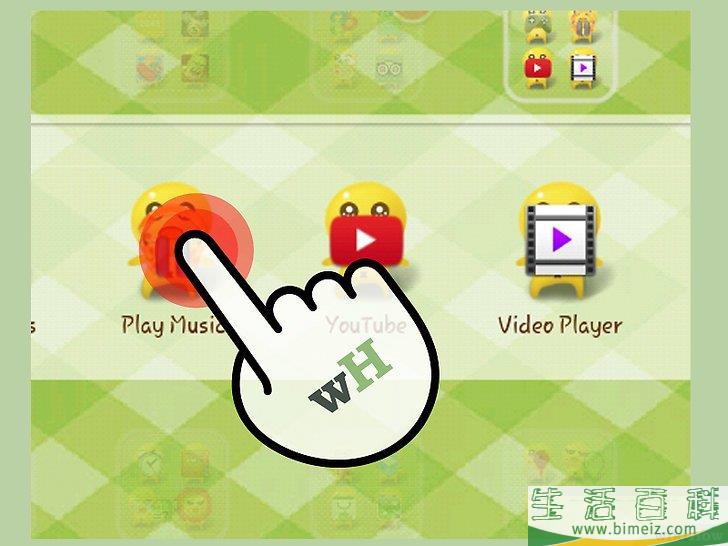
4播放音乐。
如果平板电脑里有任何音乐,Google音乐播放器(Google Play Music)应该可以自动检测到它。和其它应用程序一样,在应用程序菜单就能找到它,轻触一下音乐播放器的图标就能打开它。- 打开后,你会发现它的页面设计和Play商店应用程序非常相似。上方有相同的搜索功能和帐号键。底下是一个列表,在屏幕上并列显示你的所有唱片。
- 按一按每一张唱片,可以打开一个显示唱片里所有歌曲的列表。按住三个垂直堆叠的灰点,就能选择把它添加到播放列表,或是立刻播放。
- 音乐播放器可以播放你转移到平板电脑的所有歌曲,和从Google Play商店购买的所有音乐。你也可以每个月付费订阅Google Play音乐无限听服务,类似于Spotify高级会员服务。
- 不喜欢Google音乐播放器?你可以下载其它音乐串流应用程序,像是Spotify、Pandora、Rhapsody、虾米、酷狗等。
方法5安装新的应用程序
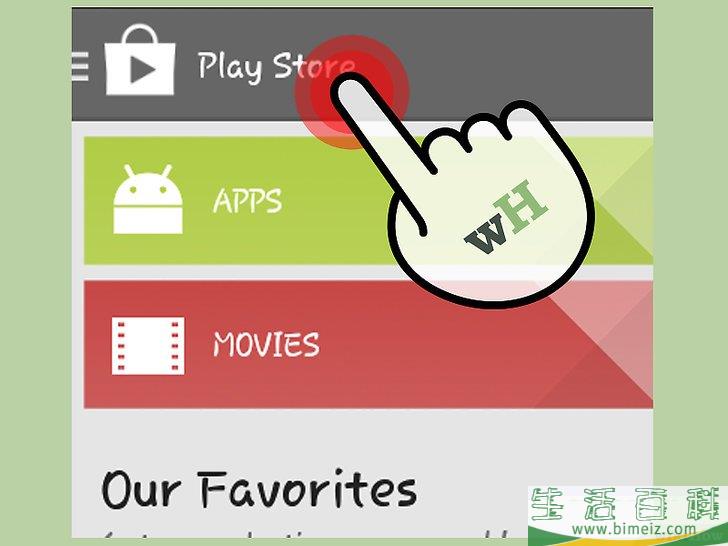
1打开Google Play商店。
主屏幕上应该有这个图标,看起来就像个购物袋。你可以在这里下载应用程序、游戏、音乐、书籍、电影等。在默认情况下,Google Play商店会打开应用程序的部分。
2浏览热门的应用程序。
第一次打开商店时,你会看到各种特色应用程序和游戏。仔细浏览,看看是否有哪一个让你感兴趣。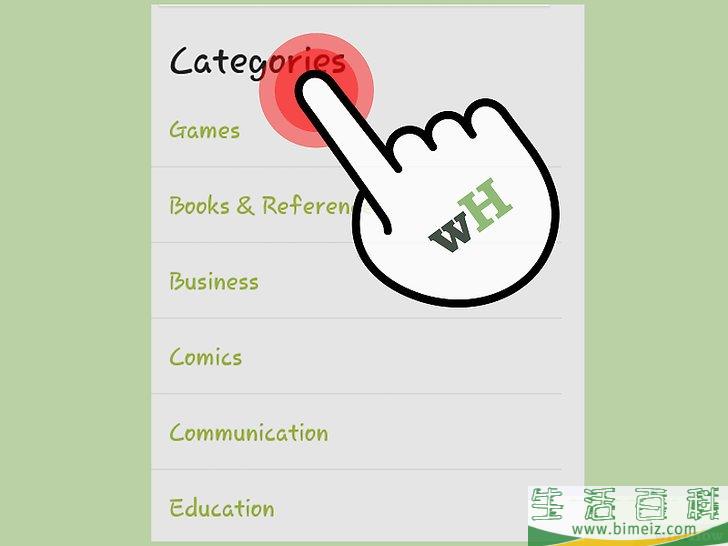
3查看各个类别的应用程序。
你可以查看热门免费、热门付费、常年畅销等排行,好好了解其他人都在使用哪一些程序。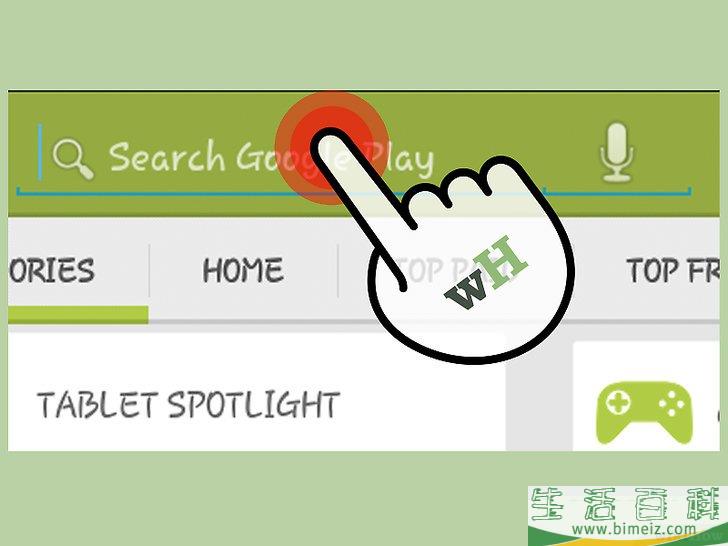
4搜索应用程序。
用屏幕上方的搜索栏搜索特定应用程序。你每打一个字符,就会出现可能的搜索结果。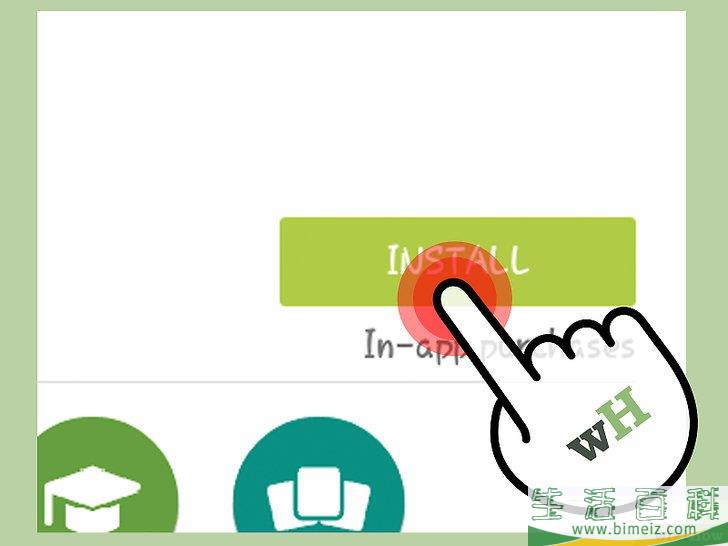
5安装应用程序。
一旦你选择一个应用程序,可以查看详细说明,看看其他人对它的评论。如果你决定要它,可以购买(如果需要付费),然后下载到你的移动设备里。下载并安装好后,它会出现在应用程序收藏夹和主屏幕。- 要购买一个应用程序,Google帐号必须绑定一个付款方法,或是用Google Play礼品卡兑换。
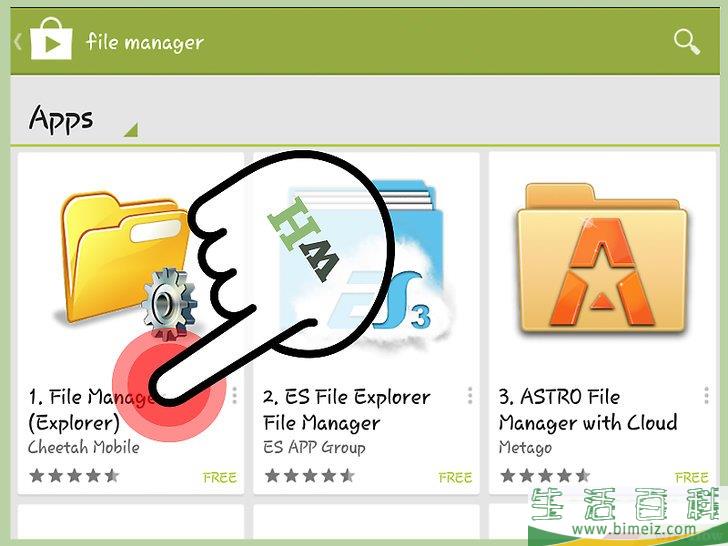
6安装一些有用的应用程序。
商店里有成千上万的应用程序供你选择,所以你可能会不知道怎么下手。有几种应用程序是几乎对每个人都有用的,你可以从这里着手。- 文件管理器 — 比起iPad,安卓操作系统允许你更深入它的内部结构。下载一个文件管理器,就可以轻松查看、移动、复制和删除平板电脑里的任何文件。“ES文件管理器”是可以在安卓平台上运行的其中一个最热门、功能最强大的文件管理器。
- 影音串流 — 在旅途中,平板电脑非常适合用来观看视频,所以你也许想要下载一些可以让你这么做的应用程序。这类应用程序大多需要订阅,也许你已经在另一台移动设备使用这些服务。一定要看看Netflix和Hulu,还有爱奇艺、乐视、腾讯等应用程序。
- 云存储 — 如今,越来越多工作是在“云端”或线上完成的,所以我们对专用的云存储应用程序的需求也越来越高。既然你使用安卓平板电脑,那就安装Google云端硬盘吧(如果还没安装的话)。你会有15GB的存储空间,可以创建和编辑Google文档、电子表和演示文稿。Dropbox也有推出平板电脑版本,让你轻松存取文件。
- 网络浏览器 — 平板电脑可能已经安装了“因特网(Internet)”或“浏览器(Browser)”等网页浏览器,但你可以考虑安装功能更强大的浏览器取代它们。Google Chrome有一个功能齐全的平板电脑版本,让平板电脑的所有书签、登录信息和保存的密码与台式电脑保持同步。Firefox也有推出安卓版本,也能和台式电脑的Firefox保持同步。
- 消息传递服务 — 平板电脑很可能无法发送短信,因为它没有手机信号。然而,你可以安装收发信息的应用程序,这样就能随时随地和任何人聊天。Skype、WhatsApp、Snapchat、微信、Line和Google Hangouts等程序均能在安卓平板电脑上使用。
.
本文转自:www.bimeiz.com/ipad/635.html